विंडोज 10 या 11 में बैटरी ड्राइवर को कैसे अपडेट करें - टेककल्ट
अनेक वस्तुओं का संग्रह / / June 15, 2023
क्या आप अपने लैपटॉप या टैबलेट पर खराब बैटरी प्रदर्शन से खुद को लगातार जूझते हुए पाते हैं? ठीक है, समाधान आपके विचार से सरल हो सकता है। बैटरी ड्राइवर आपके डिवाइस के जीवन और प्रदर्शन को प्रबंधित करने में महत्वपूर्ण भूमिका निभाते हैं। इस लेख में, हम आपको विंडोज 10 या 11 में बैटरी ड्राइवर को मुफ्त में डाउनलोड करने और अपडेट करने के विभिन्न तरीकों से रूबरू कराएंगे, ताकि आप अपने डिवाइस का अधिकतम लाभ उठा सकें!

विषयसूची
विंडोज 10 या 11 में बैटरी ड्राइवर को कैसे अपडेट करें
इससे पहले कि हम आपके बैटरी ड्राइवर को अपडेट करने के तरीकों के साथ आगे बढ़ें, अपने ड्राइवरों को अपडेट रखने के महत्व को समझना महत्वपूर्ण है। आउटडेटेड ड्राइवर्स को नेतृत्व कर सकते हैं सिस्टम क्रैश, उपकरण की खराबी, और कम प्रदर्शन. इसलिए, ऐसी समस्याओं से बचने के लिए, नीचे दिए गए तरीकों का पालन करें जो आपको बैटरी ड्राइवर को मुफ्त में डाउनलोड करने में भी मदद करेंगे विंडोज 10 या 11:
विधि 1: आधिकारिक समर्थन वेबसाइट से ड्राइवर को मैन्युअल रूप से अपडेट करें
अपने बैटरी ड्राइवर को अपडेट करने का पहला तरीका इसे आधिकारिक समर्थन वेबसाइट से मैन्युअल रूप से करना है। यदि आप अपने डिवाइस के निर्माता और विशिष्ट बैटरी मॉडल को जानते हैं तो यह तरीका सबसे अच्छा है। यहां अनुसरण करने के चरण दिए गए हैं:
1. पर जाएँ निर्माता की वेबसाइट और नेविगेट करें सहायता या डाउनलोड अनुभाग।
2. अपनी बैटरी के लिए ड्राइवर अपडेट देखें। आपको करना पड़ सकता है खोज से मॉडल संख्या आपके डिवाइस या बैटरी का।
3. डाउनलोड करें नवीनतम संस्करण आपकी बैटरी के लिए ड्राइवर का।
4. एक बार डाउनलोड पूरा हो जाने पर, डाउनलोड की गई फ़ाइल पर डबल-क्लिक करें और पालन करें ऑन-स्क्रीन निर्देश ड्राइवर स्थापित करने के लिए।
यह भी पढ़ें:विंडोज 11 में ऑडियो ड्राइवर्स को कैसे अपडेट करें
विधि 2: Windows डिवाइस प्रबंधक के माध्यम से अद्यतन करें
विंडोज डिवाइस मैनेजर आपको अपने कंप्यूटर के हार्डवेयर डिवाइस और ड्राइवरों को प्रबंधित करने की अनुमति देता है। विंडोज डिवाइस मैनेजर के माध्यम से बैटरी ड्राइवरों को डाउनलोड और इंस्टॉल करने का तरीका यहां दिया गया है:
1. दबाओ विंडोज की + एक्स और चुनें डिवाइस मैनेजर.
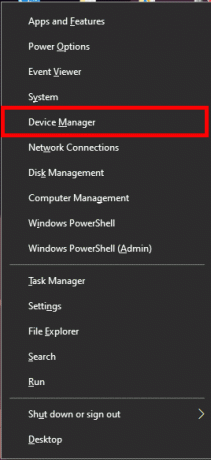
2. इसका विस्तार करें बैटरियों वर्ग।
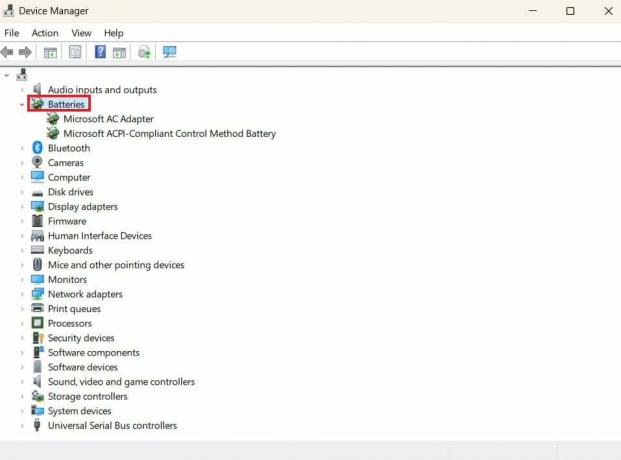
3. बैटरी ड्राइवर को राइट-क्लिक करें और चुनें ड्राइवर अपडेट करें.
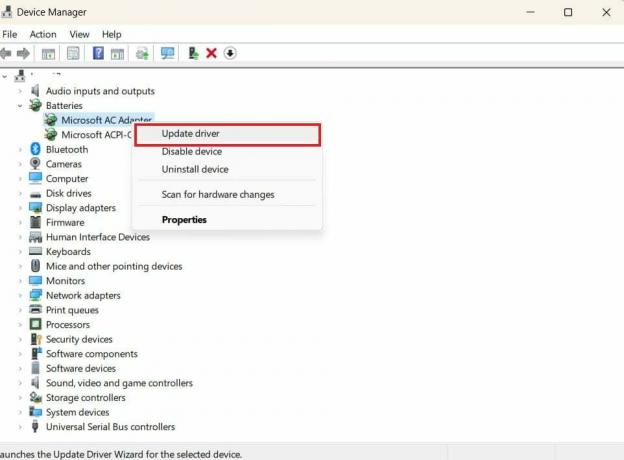
4. चुनना अपडेट किए गए ड्राइवर सॉफ़्टवेयर के लिए स्वचालित रूप से खोजें अगली स्क्रीन पर।
5. फिर, का पालन करें ऑन-स्क्रीन निर्देश स्थापना प्रक्रिया को पूरा करने के लिए।
यह भी पढ़ें:विंडोज 11 पर डिवाइस ड्राइवर्स को कैसे अपडेट करें
विधि 3: बिट ड्राइवर अपडेटर के साथ स्वचालित रूप से बैटरी ड्राइवर अपडेट करें
विंडोज 10 या 11 के लिए अपने बैटरी ड्राइवर को अपडेट करना मैन्युअल रूप से और भ्रमित करने वाला समय लेने वाला हो सकता है, खासकर यदि आप अपने कंप्यूटर सिस्टम के तकनीकी पहलुओं से परिचित नहीं हैं। बिट ड्राइवर अपडेटर एक निःशुल्क और उपयोग में आसान उपकरण है जो आपके बैटरी ड्राइवर को स्वचालित रूप से अपडेट करने में आपकी सहायता कर सकता है। यहां बताया गया है कि बिट ड्राइवर अपडेटर का उपयोग कैसे करें:
टिप्पणी: हम तृतीय-पक्ष टूल के उपयोग का समर्थन या समर्थन नहीं करते हैं।
1. डाउनलोड करें और इंस्टॉल करें बिट ड्राइवर अद्यतनकर्ता.
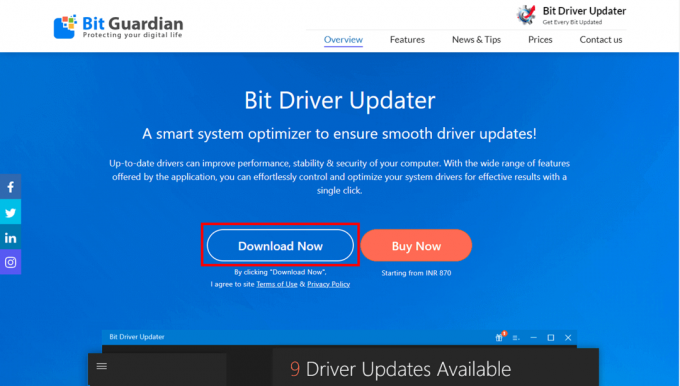
2. स्कैन पर क्लिक करें पुराने ड्राइवरों के लिए अपने कंप्यूटर को स्कैन करने के लिए।
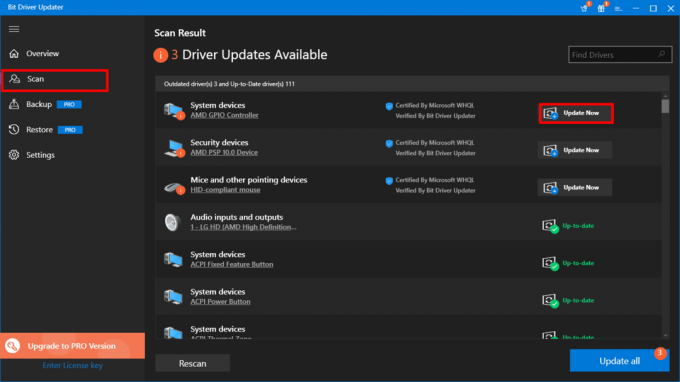
3. का चयन करें बैटरी चालक पुराने ड्राइवरों की सूची से।
4. क्लिक अभी अद्यतन करें बैटरी ड्राइवर के नवीनतम संस्करण को डाउनलोड और इंस्टॉल करने के लिए।
हमें उम्मीद है कि यह लेख आपको प्रक्रिया के माध्यम से मार्गदर्शन करने में मददगार रहा है विंडोज 10 या 11 में बैटरी ड्राइवर को अपडेट करना. यदि आप अभी भी इसे अपडेट करने में समस्याओं का सामना कर रहे हैं या आपके पास कुछ सुझाव या प्रश्न हैं, तो उन्हें नीचे टिप्पणी अनुभाग में बेझिझक साझा करें।
हेनरी एक अनुभवी टेक लेखक हैं, जो जटिल तकनीकी विषयों को रोज़मर्रा के पाठकों के लिए सुलभ बनाने के जुनून के साथ हैं। टेक उद्योग में एक दशक से अधिक के अनुभव के साथ, हेनरी अपने पाठकों के लिए सूचना का एक विश्वसनीय स्रोत बन गया है।



